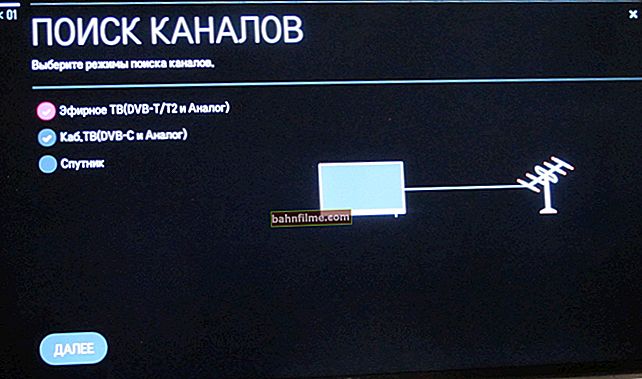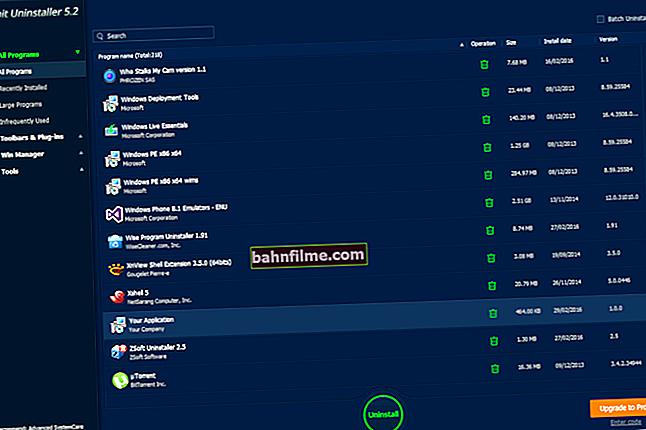يوم جيد!
يوم جيد!
في التسعينيات ، إلى جانب Dendy ، كانت هناك بادئة أخرى - Sega MD2 (أو ببساطة "Sega" باللغة الروسية) مطلوبة بشدة وإثارة. لا يمكن أن تترك الضربات الشهيرة مثل Sonic و Jim the worm و Dune و Mortal Kombat و Rock-n-Roll Racing وما إلى ذلك أي شخص غير مبال. وحتى الآن ، لكي نكون صادقين ، فقد فازوا بالعديد من "المستجدات" في الكمبيوتر ...
بشكل عام ، على أي جهاز كمبيوتر / كمبيوتر محمول حديث ، فإن تشغيل Sega الآن ليس أكثر صعوبة من تشغيل متصفح! علاوة على ذلك ، أقول هذا بدون مبالغة ...
ماذا يتطلب ذلك:
- جهاز كمبيوتر بمعالج لا يقل عن Pentium III (أعتقد الآن أن 99.99٪ من المستخدمين لديهم جهاز كمبيوتر أقوى بكثير) ؛
- عصا التحكم: هذا ليس شرطًا أساسيًا ، يمكنك القيام به باستخدام لوحة المفاتيح (إنه من الأسهل بكثير التحكم من لوحة الألعاب في ألعاب وحدة التحكم الديناميكية). بالمناسبة ، يمكنك الآن شراء عصا تحكم مقابل أجر ضئيل من المتاجر الصينية عبر الإنترنت ؛
- 5-10 دقائق حان الوقت لإعداد المواصفات. برنامج محاكي (المزيد حول هذا أدناه ، مع أمثلة وصور).
هذا كل شيء في الواقع. توافق ، ليس كثيرا لقضاء وقت ممتع ؟!
*
كيف تلعب Sega على جهاز الكمبيوتر
❶
الخطوة 1: تعرف على الأساسيات
وهكذا ، كما قلت أعلاه ، فإن أول شيء يجب تنزيله على جهاز كمبيوتر هو شيء خاص. برنامج محاكي سيجا ... سيسمح لجهاز الكمبيوتر الخاص بك بإعادة إنشاء عمل برنامج فك التشفير. حيث ستحتاج إلى ضبط أوضاع الفيديو ، والمرشحات ، والأزرار (التي ستتحكم في الشخصيات في الألعاب) ، وما إلى ذلك.
سوف ألاحظأن هناك الآن عددًا هائلاً من برامج محاكاة الأنظمة الأساسية المختلفة (Windows و Linux وما إلى ذلك). يمكن أن تختلف عن بعضها البعض ليس فقط من خلال بعض الوظائف ، ولكن أيضًا من خلال عدد الألعاب المدعومة.
بالمناسبة ، بضع كلمات عن الألعاب نفسها. إذا كان برنامج المحاكي هو في الأساس بادئة ، فبدلاً من الخراطيش ، يتم استخدام خراطيش خاصة. ملفات - الروم (باللغة الإنجليزية "ROM" هو ملف خاص يتم تسجيل اللعبة فيه). بالطبع ، لبدء لعب Sega على جهاز كمبيوتر - بالإضافة إلى المحاكي ، ستحتاج إلى هذه روم أيضًا ...
الآن دعنا ننتقل إلى التدريب (سيكون من الأسهل اكتشاف ذلك بهذه الطريقة).
❷
الخطوة 2: اختيار وتحميل المحاكي ، التحويل إلى روسيا
أوصي ببدء التعرف على عالم ألعاب وحدة التحكم - باستخدام محاكي جين... لماذا:
- يدعم 97٪ من ألعاب Sega (من الـ 3٪ المتبقية ، أكثر من النصف يعمل مع أخطاء طفيفة) ؛
- تتم كتابة كود Gens باستخدام المُجمِّع (رموز الآلة) ، بسبب سرعة العمل العالية ؛
- يدعم فتح الألعاب من أرشيفات ZIP ؛
- يدعم أجهزة جويستيك ، ولعب الشبكة ، وهناك إمكانية للحفظ ، وإنشاء لقطات شاشة ، وما إلى ذلك. (كل مجموعة أساسية من الخيارات).
جين
ضابط. الموقع الإلكتروني: //www.gens.me/ (يمكن تنزيله من Source Forge)
الإصدار المتقدم: //segaretro.org/Gens/GS

تفاصيل سريعة: Sega Mega Drive / Sega Genesis محاكي وحدة التحكم في الألعاب (مدعوم أيضًا: Sega-CD و 32 x) لنظام التشغيل Windows و DOS و Xbox. تم إصدار نسخته الأولى في عام 1999 ، وهي في الوقت الحالي واحدة من أفضل المحاكيات في فئتها!
ملاحظة: على موقع Gens الرسمي ، تحتاج إلى تنزيل المحاكي نفسه (السهم 1 في الصورة أدناه) ، وكراكه (السهم 2).

تحتاج إلى تنزيل ملفي أرشيف: المحاكي نفسه والكراك
بعد ذلك ، تحتاج إلى استخراج محتويات ملف الأرشيف باستخدام المحاكي (إذا لم يكن لديك أرشيف WinRAR ، فيمكنك استخدام نظائره).

استخراج ملفات المحاكي
ثم انسخ أرشيف ملف الترجمة إلى المجلد (حيث تم استخراج الأرشيف باستخدام المحاكي) ، واستخرجه (انظر المثال في لقطة الشاشة أدناه).

قم بترويس المحاكي
في الواقع ، لديك الآن محاكي روسي Gens ، لم يتبق سوى القليل للقيام به ...!
❸
الخطوة 3: كيف تبدأ اللعب
لفتح اللعبة ، يجب عليك أولاً بدء المحاكي (الملف القابل للتنفيذ "gens.exe" ، انظر لقطة الشاشة أدناه).

إطلاق محاكي Gens
ثم اذهب إلى القائمة "ملف" وانقر فوق "فتح ROM" (يمكنك استخدام اختصار لوحة المفاتيح Ctrl + O).

افتح ROM (أو افتح لعبة)
بعد تحديد ملف الروم والصحافة "فتح" .
ملاحظة: يمكن تنزيل روم من العروض الخاصة. المواقع (كقاعدة عامة ، تحتوي هذه الملفات على امتداد BIN أو GEN. في بعض الأحيان يمكن حزمها في أرشيفات ZIP).

حدد ملف اللعبة وانقر فوق فتح
بشكل عام ، إذا كان كل شيء على ما يرام مع ملفات المحاكي واللعبة ، فيجب أن تبدأ اللعبة (على سبيل المثال أدناه).

اللعبة تعمل!
إذا لم يحدث هذا فقد يكون السبب:
- حقيقة أن المحاكي ببساطة لا يدعم هذه اللعبة (من النادر أن لا يستطيع Gens فتح أكثر من 1-2٪ من الألعاب) ؛
- ملف اللعبة / المحاكي تالف (أي تالف). حاول ببساطة إعادة تحميلهم. بالمناسبة ، قد يشير تلف الملف إلى أن جهاز الكمبيوتر الخاص بك مصاب بالفيروسات ؛
- قد لا يكون لديك أي برامج تشغيل مثبتة (كيفية التحقق منها وتحديثها).
❹
الخطوة 4: ضبط الرسومات (حدد مرشح الفيديو)
ربما ، فور بدء اللعبة تقريبًا ، ستلاحظ أن الصورة في نافذة المحاكي ليست عالية الجودة: بعض "المكعبات" مرئية ...
يتأثر هذا بالفلتر المستخدم لمعالجة الصورة. بشكل افتراضي ، يتم تعيين Gens على "طبيعي" (على شاشة حديثة - عادة ما يبدو هذا الوضع بخيلًا جدًا ...).
لإصلاح جودة الصورة - انتقل إلى القائمة "رسومات / معالج" وتغيير عامل التصفية إلى "2xSAI" (انظر المثال في لقطة الشاشة أدناه).

معالج 2xSAI - تحسين جودة الصورة
يجب أن تتحسن جودة الصورة على الفور! ألق نظرة على لقطتي الشاشة أدناه.

المعالجة بفلاتر مختلفة: عادي مقابل 2xSAI
بالمناسبة ، يمكن تنزيل عوامل تصفية أخرى (أكثر تقدمًا) من مواقع المتحمسين.
❺
الخطوة 5: إعداد التحكم - تعيين الأزرار
حسنًا ، من أجل بدء اللعب بشكل كامل ، يبقى القيام بلمسة نهائية - تخصيص أزرار التحكم! يتم ذلك بسهولة تامة.
تحتاج أولاً إلى فتح القائمة "الإعدادات / أجهزة التحكم" .

الإعدادات - المقود
علاوة على ذلك ، في قسم "المنفذ 1" (أول جهاز تحكم عن بعد / عصا التحكم) ، اضغط على الزر المقابل لـ "Player 1" "إعادة تعريف المفاتيح" .

إعادة تعريف المفاتيح - مفاتيح إعادة رسم الخرائط
بعد ذلك ، حدد الزر الموجود على عصا التحكم الافتراضية التي تريد تعيينها (على سبيل المثال ، "U" - "up" ، كما في المثال أدناه) - واضغط على لوحة المفاتيح الحقيقية (عصا التحكم الحقيقية) المفتاح الذي تمنحه مهمة "Up".

مهمة رئيسية
وبالتالي ، تحتاج إلى ضبط جميع الأزرار.
للمساعدة!

كيفية توصيل وتكوين عصا التحكم على جهاز الكمبيوتر - //ocomp.info/kak-podklyuchit-i-nastroit-dzhoystik.html
❻
الخطوة 6: إعداد وضع ملء الشاشة
ليس من الملائم دائمًا اللعب في نافذة برنامج صغيرة (لا يوجد هذا الجو 👀). وعند نقل المحاكي إلى وضع ملء الشاشة (Alt + Enter تركيبة) ، قد تظهر "مشاكل" صغيرة. بضع كلمات عنها أدناه ...

Gens - ملء الشاشة
1) إذا قمت بتشغيل اللعبة على جهاز كمبيوتر محمول (كمبيوتر شخصي؟) باستخدام التحجيم بخلاف 100٪ - جزء من صورة اللعبة قد لا "يصلح" على الشاشة (تظهر لقطة شاشة لنافذة المحاكي بأكملها أدناه). لإصلاح ذلك ، تحتاج إلى تغيير "علامتي الاختيار".

إذا كانت الصورة بملء الشاشة لا تناسب الشاشة
تحتاج إلى الانتقال إلى المجلد باستخدام المحاكي وفتح خصائص الملف القابل للتنفيذ "gens.exe" ... بعد ذلك ، في علامة التبويب "التوافق" ، تحتاج إلى:
- تحقق من مربع التحسين في وضع ملء الشاشة ؛
- انتقل إلى إعدادات DPI وقم بتمكين وضع تجاوز القياس عالي الدقة (مثال على ماذا وكيف في لقطة الشاشة أدناه).

تجاوز وضع التحجيم
بعد ذلك ، ابدأ المحاكي مرة أخرى ، وافتح اللعبة ، وانتقل إلى وضع ملء الشاشة - يجب عرض الصورة بالكامل على الشاشة الكاملة!
2) النقطة الثانية: عند تبديل المحاكي إلى وضع ملء الشاشة ، تتم إعادة ضبط إعدادات المعالج (المرشح) (بشكل أكثر دقة ، بالنسبة لوضع ملء الشاشة ، من الضروري ضبط المعالج بشكل منفصل).
فقط انقر بزر الماوس الأيمن في أي مكان على الشاشة مع اللعبة ، وفي القائمة التي تظهر ، حدد مرشحًا "2XSAI" (المثال أدناه).
إذا كانت لديك خطوط سوداء على حواف الشاشة ، فاستخدم خيار "Stretch" (تركيبة Shift + F2).

ضبط الرسومات في وضع ملء الشاشة
*
هذا كل شيء ، حظ سعيد!
👣